Основные операции копирования
В этом разделе описываются основные операции копирования.
1
Установите оригинал. Установка оригиналов

Если для параметра <Автосортировка> задано значение <Вкл.>, при установке оригиналов в устройство подачи автоматически устанавливается режим «Сортировка». <Автосортировка>
2
Нажмите <Копия>. Экран <Главный>
3
С помощью цифровых клавиш на экране основных функций копирования введите количество копий. Экран основных функций копирования
4
При необходимости укажите настройки копии.
Увеличение или уменьшение масштаба копий
Выбор бумаги для копирования
Двустороннее копирование
Настройка качества изображения копий
Увеличение или уменьшение масштаба копий
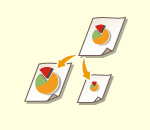
|
Можно увеличить или уменьшать масштаб копий документов одних стандартных форматов бумаги до других стандартных форматов бумаги.
Увеличение или уменьшение масштаба копий документов на бумаге стандартных форматов
|
|
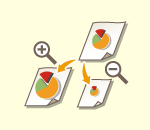
|
Для увеличения или уменьшения масштаба следует указать коэффициент масштабирования (%). Такой коэффициент можно указать отдельно по вертикали и по горизонтали.
Увеличение или уменьшение масштаба копий путем указания коэффициента масштабирования
|
|
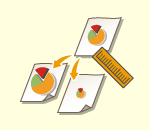
|
Увеличить или уменьшить масштаб копии можно путем задания окончательных размеров, чтобы выводимое изображение уместилось в заданных размерах. Такие размеры можно указать отдельно по вертикали и по горизонтали.
Увеличение или уменьшение масштаба копий путем указания размеров
|
|
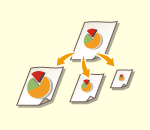
|
Масштаб копии можно автоматически увеличить или уменьшить в соответствии с выбранным форматом бумаги.
Увеличение или уменьшение масштаба копий документов в соответствии с выбранным форматом бумаги
|
Увеличение или уменьшение масштаба копий документов на бумаге стандартных форматов
1
Нажмите <Коэфф. копирования>.
2
Для уменьшения масштаба выберите коэффициент масштабирования в области  , для увеличения — коэффициент в области
, для увеличения — коэффициент в области  , а затем нажмите кнопку <OK>.
, а затем нажмите кнопку <OK>.
 , для увеличения — коэффициент в области
, для увеличения — коэффициент в области  , а затем нажмите кнопку <OK>.
, а затем нажмите кнопку <OK>./b_D02006_C.gif)

|
|
При увеличении указанными ниже способами с фиксированным коэффициентом масштабирования устанавливайте оригинал горизонтально. Горизонтальная установка оригинала означает установку оригинала длинной стороной в боковом направлении.
A4 → A3
A5 → A3
|
К началу
Увеличение или уменьшение масштаба копий путем указания коэффициента масштабирования
1
Нажмите <Коэфф. копирования>.
2
Укажите коэффициент масштабирования и нажмите кнопку <OK>.
/b_D02007_C.gif)

Чтобы указать отдельно коэффициенты по вертикали и горизонтали, нажмите кнопку <Коэфф. XY> и укажите коэффициент для каждого направления. В зависимости от заданного коэффициента изображение может быть напечатано с поворотом на 90 градусов.

При выборе <Автомасш. по XY> выберите бумагу в <Выбор бумаги>. Если не выбрать формат бумаги, коэффициент копирования автоматически устанавливается в соответствии с форматом бумаги, загруженной в кассету для бумаги 1.
К началу
Увеличение или уменьшение масштаба копий путем указания размеров
1
Нажмите <Коэфф. копирования>.
2
Нажмите <Задать по длине>.
/b_D02008_C.gif)
3
Введите размеры и нажмите кнопку <OK>.
Нажмите кнопку <Формат оригин.>, чтобы ввести размеры оригинала, а затем нажмите кнопку <Формат копии>, чтобы указать размеры отпечатка.
Укажите для параметров <Формат оригин.> и <Формат копии> размеры по вертикали или горизонтали. Например, если вы указали размер по вертикали для <Формат оригин.>, вам также следует указать размер по вертикали для <Формат копии>.

Чтобы указать отдельно размеры по вертикали и горизонтали, нажмите кнопку <Независ. для XY> и укажите размеры в каждом направлении.
На основе введенных значений аппарат автоматически вычисляет правильный коэффициент копирования (масштабирования). Однако оригинальное изображение может быть слегка обрезано в зависимости от формата бумаги.
Аппарат преобразует указанные форматы в коэффициент копирования (масштабирования) (в %) по приведенной ниже формуле. (Этот результат округляется до ближайшего целого.)
Коэффициент копирования (масштабирования) (%) = (формат копии (вывода данных)/формат оригинала) x 100
К началу
Увеличение или уменьшение масштаба копий документов в соответствии с выбранным форматом бумаги
1
Нажмите <Выбор бумаги>.
2
Выберите формат бумаги и нажмите кнопку <OK>.
3
Нажмите <Коэфф. копирования>.
4
Нажмите <Авто>  <OK>.
<OK>.
 <OK>.
<OK>./b_D02009_C.gif)

|
|
Если при копировании коэффициент масштабирования копии совпадает с форматом исходного оригинала, небольшая часть изображения у краев копируемого изображения может отсутствовать. Чтобы избежать этого, уменьшите размер изображения. Для этого последовательно нажмите <Коэфф. копирования>
 <По размеру страницы>, чтобы отобразились отсутствующие края изображения. <По размеру страницы>, чтобы отобразились отсутствующие края изображения.Если выбран вариант <По размеру страницы>, для параметра <Сдвиг> автоматически устанавливается значение <По центру>.
Нельзя использовать параметр <По размеру страницы> для бумаги размером 305 мм x 457 мм или 320 мм x 450 мм (SRA3) (только для imageRUNNER 2930i / 2925i).
Оригиналы с высокой прозрачностью, например OHP-пленки, нельзя сканировать, используя для этого настройку Авто для параметра Коэффициент копирования. Вместо этого используйте режим Фиксированное масштабирование или Масштабирование в процентах.
Если задан режим <Авто>, формат бумаги необходимо выбрать вручную. Если не выбрать формат бумаги, коэффициент копирования автоматически устанавливается в соответствии с форматом бумаги, загруженной в кассету для бумаги 1.
|
К началу
Выбор бумаги для копирования
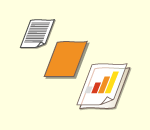
|
Если требуется копировать оригиналы произвольного формата или очень прозрачные оригиналы, а также если нужно копировать документ с использованием бумаги, которая загружена в универсальный лоток, то формат бумаги необходимо выбрать вручную.
|
1
Нажмите <Выбор бумаги>.
2
Выберите формат бумаги и нажмите кнопку <OK>.
Нажмите кнопку  , чтобы подтвердить подробные сведения о выбранной бумаге.
, чтобы подтвердить подробные сведения о выбранной бумаге.
 , чтобы подтвердить подробные сведения о выбранной бумаге.
, чтобы подтвердить подробные сведения о выбранной бумаге.

|
Когда отображается экран для выбора размера оригиналаЕсли для параметра <Выбор бумаги> задано значение <Авто>, может отобразиться экран для выбора размера оригинала. Это происходит в случае, если не удается проверить размер оригинала документа и невозможно выбрать бумагу автоматически, когда в аппарат помещены очень прозрачные оригиналы, очень темные оригиналы или оригиналы малого формата. Выберите формат оригинала или размер, близкий к этому формату.
Если для конкретного источника бумаги для параметра <Авт. выбор источника бум.> задано значение <Выкл.>, нельзя копировать на бумагу, загруженную в этот источник бумаги, когда для <Выбор бумаги> выбрано <Авто>. <Авт. выбор источника бум.>
Кроме того, даже если для источника бумаги для параметра <Авт. выбор источника бум.> задано значение <Вкл.>, в зависимости от типа бумаги автоматический выбор бумаги может не выполняться. Чтобы использовать бумагу, загруженную в кассету, для которой невозможен автоматический выбор бумаги, вручную укажите кассету для бумаги. |

|
|
Убедитесь, что тип бумаги задан правильно. Если тип бумаги установлен неверно, то это может отрицательно сказаться на качестве изображения. Если требуется сервисный ремонт, обратитесь к продавцу или представителю по техническому обслуживанию.
Будьте осторожны, копируя оригинал, изображение которого доходит до самых краев. Если копирование выполняется на бумагу того же формата, края изображения оригинала на копии могут быть немного обрезаны. См. раздел Технические характеристики аппаратного обеспечения для более подробной информации о возможной ширине обрезки.
|
К началу
Двустороннее копирование
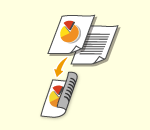
|
Односторонние оригиналы можно копировать на обеих сторонах листа. Можно также скопировать двусторонний оригинал на обе стороны листа или на две отдельные страницы.
Копирование одностороннего документа на 2 стороны листа
Копирование двустороннего документа на 2 стороны листа
Копирование двустороннего документа на 1 сторону листа
|

|
|
Поместите оригинал, правильно ориентировав его, как показано на рисунках ниже.
/b_C02050.gif)
Не помещайте в устройство подачи оригиналы, напечатанные на плотной или тонкой бумаге. Установите оригинал на стекло экспонирования. В этом случае правильно ориентируйте оригинал, как показано на рисунках ниже.
/b_C02051.gif)
При двустороннем копировании выбор значений некоторых параметров, таких как формат бумаги, ограничен. Дополнительные сведения см. в разделе Технические характеристики аппаратного обеспечения.
|

|
|
В режиме <Книга
 2 стороны> можно использовать только бумагу формата A4. 2 стороны> можно использовать только бумагу формата A4.При использовании режима <Книга
 2 стороны> устанавливайте оригиналы на стекло экспонирования. 2 стороны> устанавливайте оригиналы на стекло экспонирования. |
Копирование одностороннего документа на 2 стороны листа
При копировании длинного оригинала поместите его в альбомной ориентации.
1
Нажмите <Параметры>  <Параметры 2-стор.>.
<Параметры 2-стор.>.
 <Параметры 2-стор.>.
<Параметры 2-стор.>.2
Нажмите <1-стор.  2-стор.>.
2-стор.>.
/b_D02010_C.gif)
3
Выберите <Форм.коп.при кон.обр.> и нажмите кнопку <OK>.
Для изменения ориентации нажмите кнопку <Задать детали>. Выберите <Тип книги>, чтобы лицевая и обратная стороны отпечатка имели одинаковую ориентацию верх-низ. Выберите <Тип календаря>, чтобы лицевая и обратная стороны отпечатка имели противоположную ориентацию верх-низ.
К началу
Копирование двустороннего документа на 2 стороны листа
1
Нажмите <Параметры>  <Параметры 2-стор.>.
<Параметры 2-стор.>.
 <Параметры 2-стор.>.
<Параметры 2-стор.>.2
Нажмите <2-стор. 2-стор.>.
2-стор.>.
/b_D02011_C.gif)
3
Выберите <Тип оригинала> и <Форм.коп.при кон.обр.>, а затем нажмите кнопку <OK>.
Чтобы указать ориентацию оригинала и изменить ориентацию отпечатка, нажмите кнопку <Задать детали>. Выберите <Тип книги>, чтобы лицевая и обратная стороны оригинала имели одинаковую ориентацию верх-низ. Выберите <Тип календаря>, чтобы лицевая и обратная стороны оригинала имели противоположную ориентацию верх-низ. Также можно задать ориентацию страницы для отпечатка. Для этого выберите <Тип книги> или <Тип календаря>.
К началу
Копирование двустороннего документа на 1 сторону листа
Поместите оригинал в устройство подачи.
1
Нажмите <Параметры>  <Параметры 2-стор.>.
<Параметры 2-стор.>.
 <Параметры 2-стор.>.
<Параметры 2-стор.>.2
Нажмите <2-стор.  1-стор.>.
1-стор.>.
/b_D02012_C.gif)
3
Выберите <Тип оригинала> и нажмите кнопку <OK>.
Нажмите <Задать детали>, чтобы указать ориентацию оригинала. Выберите <Тип книги>, чтобы лицевая и обратная стороны оригинала имели одинаковую ориентацию верх-низ. Выберите <Тип календаря>, чтобы лицевая и обратная стороны оригинала имели противоположную ориентацию верх-низ.
К началу
Настройка качества изображения копий
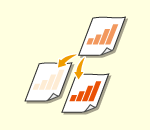
|
Можно настроить плотность всего документа. Например, повысив плотность при копировании, можно сделать читаемым бледный рукописный текст.
Настройка плотности копий
|
|
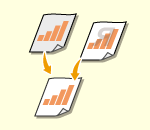
|
Можно настроить плотность фона документа. Это позволит создавать четкие копии таких оригиналов, как газеты или документы с цветным фоном.
Настройка плотности фона копий
|
Настройка плотности копий
1
Нажмите <Параметры>  <Плотность>.
<Плотность>.
 <Плотность>.
<Плотность>.2
Настройте плотность и нажмите кнопку <OK>.
Чтобы уменьшить плотность, нажмите кнопку  . Чтобы увеличить плотность — кнопку
. Чтобы увеличить плотность — кнопку  .
.
 . Чтобы увеличить плотность — кнопку
. Чтобы увеличить плотность — кнопку  .
.К началу
Настройка плотности фона копий
1
Нажмите <Параметры>  <Плотность>.
<Плотность>.
 <Плотность>.
<Плотность>.2
Нажмите кнопку <Настройка> в разделе <Плотность фона>.
/b_D02016_C.gif)
Чтобы автоматически настроить фон, нажмите кнопку <Авто>, после чего перейдите к шагу 4.
3
Настройте плотность и нажмите кнопку <OK>.
Нажмите кнопку <->, чтобы уменьшить плотность всего фона. Чтобы увеличить плотность, нажмите кнопку <+>.

В зависимости от цветов, присутствующих на оригинале, помимо фона, могут быть затронуты и другие области документа.
Нажмите <+> для четкого сканирования синего текста на таких документах, как чеки или счета.
Нажмите <-> для удаления фона при сканировании таких оригиналов, как газеты или документы с цветным фоном.
4
Нажмите <OK>.
К началу
 Подтверждение параметров перед копированием
Подтверждение параметров перед копированием
При нажатии кнопки <Проверка параметров>, отображается список заданных параметров.
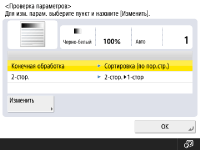
Чтобы изменить параметр, выберите его из списка и нажмите кнопку <Изменить>.
5
Нажмите  (Пуск).
(Пуск).
 (Пуск).
(Пуск).Начнется копирование.
Для отмены копирования нажмите <Отмена> или  (Стоп). Отмена копирования
(Стоп). Отмена копирования
 (Стоп). Отмена копирования
(Стоп). Отмена копированияИспользуйте кнопки  или
или  , чтобы настроить плотность во время копирования.
, чтобы настроить плотность во время копирования.
 или
или  , чтобы настроить плотность во время копирования.
, чтобы настроить плотность во время копирования. Если отображается сообщение <Для сканир. след. оригинала нажмите кл. [Пуск].>
Если отображается сообщение <Для сканир. след. оригинала нажмите кл. [Пуск].>
Положите следующий оригинал и нажмите  (Пуск). После сканирования всех оригиналов нажмите кнопку <Пуск копир.>, чтобы приступить к сканированию.
(Пуск). После сканирования всех оригиналов нажмите кнопку <Пуск копир.>, чтобы приступить к сканированию.
 (Пуск). После сканирования всех оригиналов нажмите кнопку <Пуск копир.>, чтобы приступить к сканированию.
(Пуск). После сканирования всех оригиналов нажмите кнопку <Пуск копир.>, чтобы приступить к сканированию.

|
Резервирование копированияСканирование можно выполнять заблаговременно, даже если аппарат готовится к печати или печатает. Эта функция называется резервированием копирования. Например, чтобы воспользоваться этой функцией во время печати или в случае отображения экрана ожидания, нажмите кнопку <Закрыть>, укажите параметры копирования, как вы это делаете обычно, а затем нажмите
 (Пуск). (Пуск).Можно зарезервировать до 50 заданий, включая текущее задание. Однако задания на копирование по прерыванию в этой сумме не учитываются.
|